Thủ Thuật
Cách xóa Section Break trong Word
Section Break trong Word sẽ giúp người dùng định dạng văn bản được chuyên nghiệp, tiết kiệm thời gian hơn. Tuy nhiên, đối với những người mới dùng thì sẽ cảm thấy rất khó khăn để chỉnh và sử dụng. Cùng theo dõi bài viết sau của PKMacbook.com để xem cách xóa Section Break trong Word để sử dụng được dễ dàng hơn nhé!
| ✅ Section break là gì? | ⭐ Section Break là tách văn bản thành từng vùng khác nhau. Việc này giúp ta định dạng từng vùng một cách dễ dàng hơn, không làm ảnh hưởng đến các vùng khác. |
| Cách nhận biết trong Word có mấy section, vị trí từng section | – Chúng ta có thể dùng dấu Paragraph Mark (1) để kiểm tra vị trí và số lượng các Section Break. Khi có một Section Break (2) thì sẽ hiện lên như hình minh họa. |
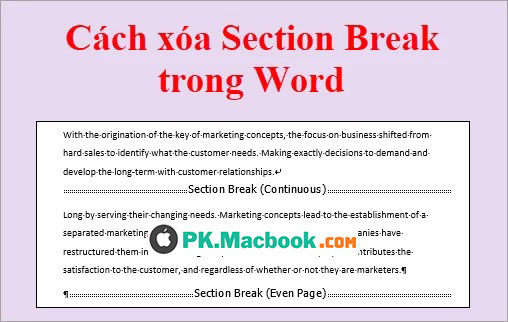
Dưới đây là hướng dẫn các cách xóa Section Break trong Word, mời các bạn cùng theo dõi nhé.
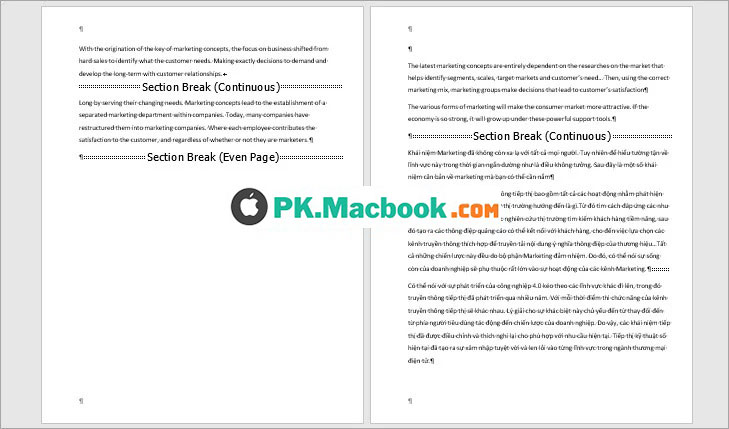
Xóa Section Break thủ công
Bước 1: Trên tài liệu Word cần xóa Section Break các bạn chọn thẻ Home -> chọn biểu tượng Show/Hide ![]() . Tất cả các dấu ngắt Section Break sẽ xuất hiện.
. Tất cả các dấu ngắt Section Break sẽ xuất hiện.
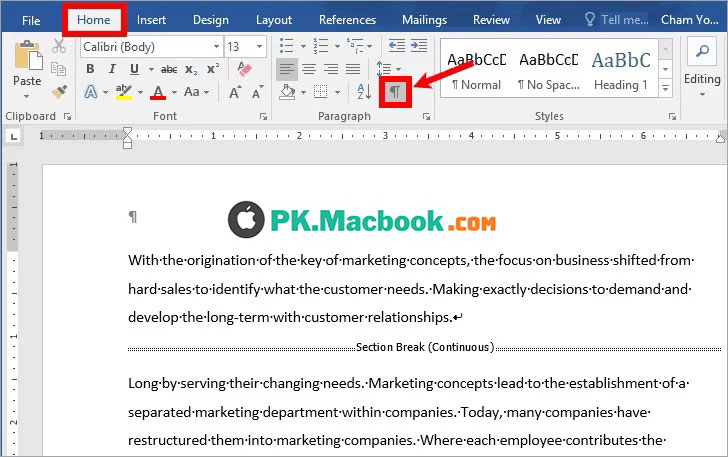
Bước 2: Nếu muốn xóa Section Break nào các bạn chọn Section Break đó và chọn Delete để xóa.
Lưu ý: chọn Section Break bằng cách đặt con trỏ chuột vào đầu Section Break sau đó nhấn giữ phím Shift và chọn phím End để chọn Section Break.
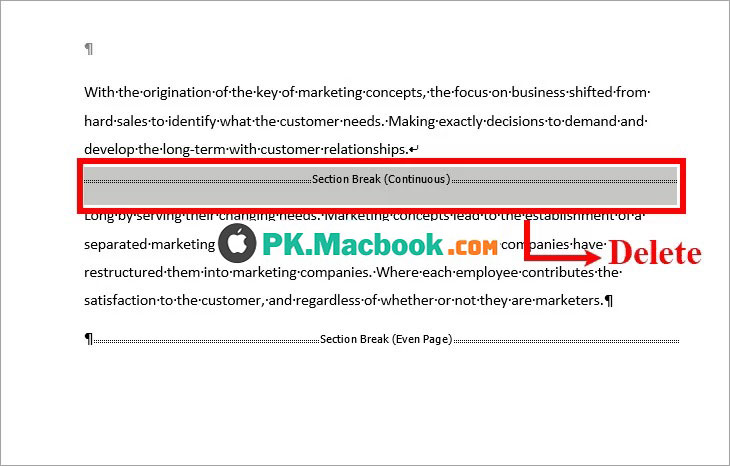
Như vậy Section Break đã được xóa, các bạn nhấn vào biểu tượng Show/Hide![]() để ẩn biểu tượng
để ẩn biểu tượng ![]() .
.
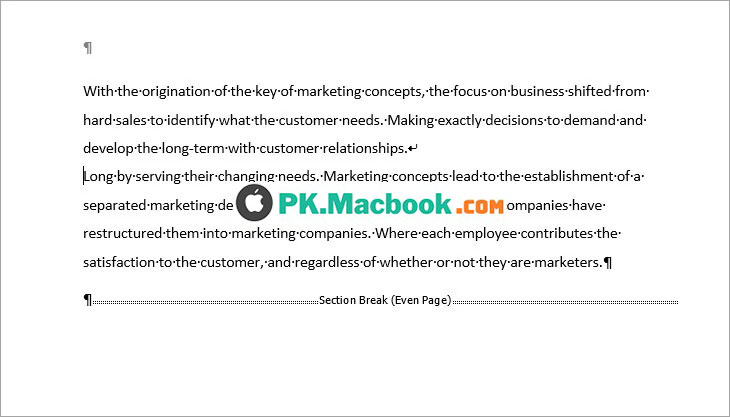
Xóa Section Break sử dụng tính năng Replace
Nếu trên tài liệu Word có nhiều Section Break thì các bạn không thể xóa thủ công được, vậy để xóa tất cả các Section Break nhanh chóng thì các bạn thực hiện như sau:
Bước 1: Trên tài liệu Word các bạn chọn Home -> Editing -> Replace hoặc các bạn nhấn tổ hợp phím Ctrl + H.
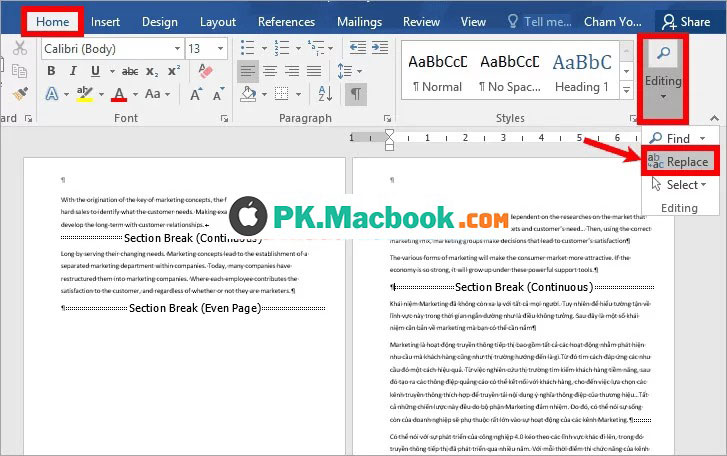
Bước 2: Xuất hiện hộp thoại Find and Replace, các bạn nhấn chọn More.
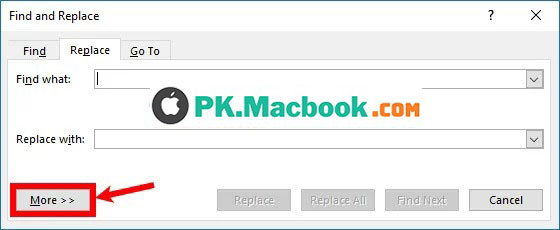
Xuất hiện nhiều tùy chọn hơn các bạn chọn Special -> Section Break.
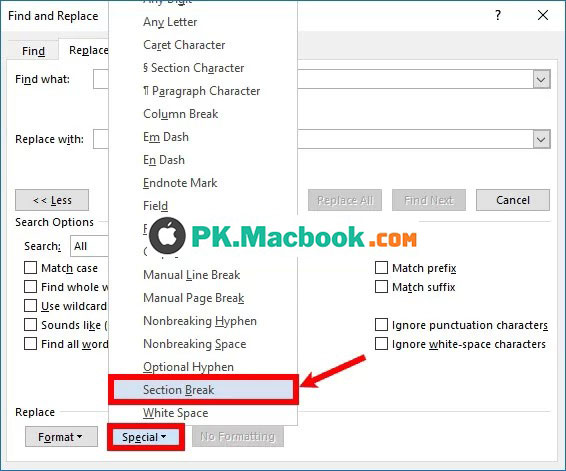
Bước 3: Lúc này trên phần Find what sẽ xuất hiện biểu tượng ^b, trong Replace with trống, các bạn chọn Replace All để xóa toàn bộ Section Break.
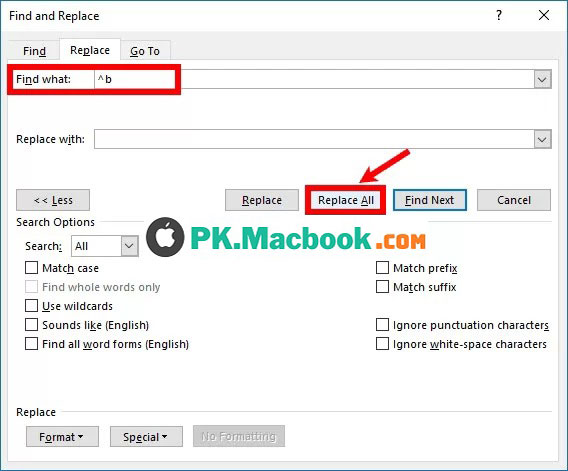
Xuất hiện thông báo All done các bạn chọn OK, như vậy toàn bộ Section Break đều được xóa.
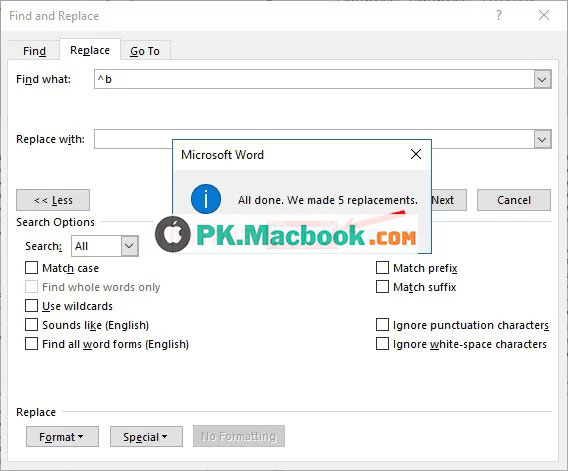
Các bạn chọn Home -> biểu tượng Show/Hide ![]() để kiểm tra.
để kiểm tra.
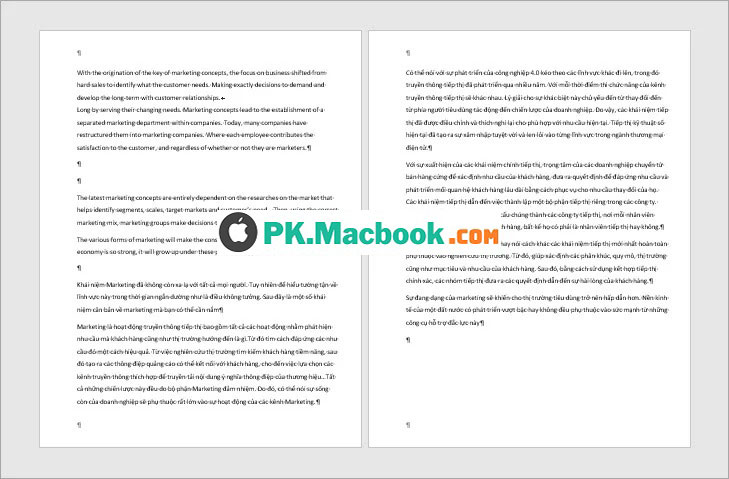
Trên đây PKMacBook.com đã chia sẻ đến các bạn các cách xóa Section Break trong Word. Nếu các bạn không muốn sử dụng Section Break trong Word thì các bạn sẽ có thể dễ dàng xóa Section Break với những cách mà bài viết hướng dẫn ở trên. Chúc các bạn thành công!
Nguồn tham khảo từ Internet
Bài viết cùng chủ đề:
-
Cách viết căn bậc 2 trong Word
-
Cách đánh dấu tích trong Word
-
Cách thu hồi thư đã gửi, Recall mail trong Outlook
-
Cách đổi Inch sang cm trong Word 2016
-
Top 5 Phần mềm thiết kế nhà miễn phí tốt nhất hiện nay 2021
-
Cách chuyển Excel sang PDF, chuyển file Excel sang PDF nhanh chóng, giữ đúng định dạng
-
Cách cài chế độ truy bắt điểm trong CAD
-
Cách đánh số trang trong Word 2016
-
Những stt buông tay hay nhất
-
Cách chụp màn hình Zalo
-
Hướng dẫn cách đặt Tab trong Word
-
Cách chỉnh khoảng cách chuẩn giữa các chữ trong Word
-
Các cách tải nhạc về máy tính đơn giản, nhanh chóng
-
Xoay ngang 1 trang bất kỳ trong Word
-
Cách sửa lỗi chữ trong Word bị cách quãng, chữ bị cách xa trong Word
-
Cách thêm font chữ vào PowerPoint, cài font chữ đẹp cho PowerPoint
















